Top 6 JPEG zu Word Konverter, die Sie kennen sollten
Haben Sie schon einmal ein gescanntes Dokument, eine Infografik oder ein Diagramm als JPEG-Bild gesehen und sich gewünscht, Sie könnten den Text darin bearbeiten? JPEGs eignen sich zwar hervorragend für Fotos, aber sie bieten nicht die Textbearbeitungsmöglichkeiten von Word-Dokumenten. Keine Angst, die Technik hilft Ihnen dabei! In diesem Leitfaden stellen wir Ihnen die 6 besten JPEG-zu-Word-Konverter vor, mit denen Sie diese bildbasierten Dokumente in bearbeitbare Meisterwerke verwandeln können.
Wir stellen Ihnen eine Reihe von Optionen vor, von bequemen Online-Konvertern bis hin zu herunterladbaren Softwarelösungen mit erweiterten Funktionen. Ganz gleich, ob Sie ein einzelnes JPEG oder einen ganzen Stapel von Bildern konvertieren müssen, dieser Leitfaden wird Ihnen das richtige Werkzeug für Ihre Aufgabe an die Hand geben. Lassen Sie uns eintauchen und den versteckten Text in Ihrem jpeg to word converter freilegen.
Teil 1. 6 Nützliche Konverter für JPEG in Word
1. JPEG zu Word Konverter mit Convertio
Convertio bietet ein benutzerfreundliches Online-Tool, das speziell für die Konvertierung von JPEG-Bildern in Word-Dokumente entwickelt wurde. Seine intuitive Benutzeroberfläche und der effiziente Konvertierungsprozess machen es zu einer bequemen Wahl für Benutzer, die Bilder von JPEG in Word konvertieren und in ein bearbeitbares Word-Format umwandeln möchten.
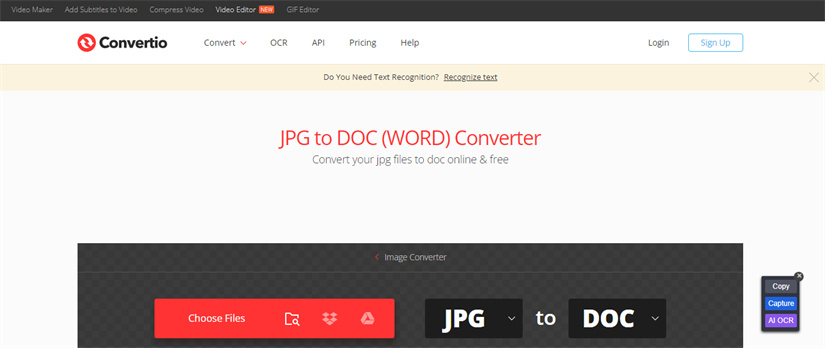
Profis
- Benutzerfreundliche Schnittstelle.
- Schnelle und genaue Konvertierung.
- Unterstützt eine breite Palette von Dateiformaten.
Nachteile
- Begrenzte Anpassungsmöglichkeiten.
- Einige Funktionen können kostenpflichtig sein.
2. JPEG in Word konvertieren mit Online2pdf
Online2pdf bietet ein einfaches und effizientes Online-Tool zur Konvertierung von JPEG-Dateien in Word-Dokumente. Mit seiner übersichtlichen Oberfläche und dem schnellen Konvertierungsprozess ist Online2pdf für Benutzer geeignet, die JPEG-Bilder mühelos in ein bearbeitbares Word-Format konvertieren möchten. Es ist eine ausgezeichnete Wahl für alle, die einen zuverlässigen JPEG-zu-Word-Konverter suchen.
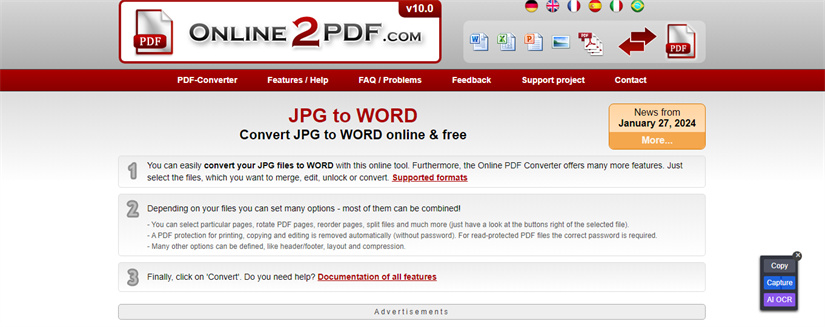
Profis
- Leicht zu bedienende Benutzeroberfläche.
- Sie müssen keine Software installieren.
- Unterstützt die Batch-Konvertierung.
Nachteile
- Begrenzte Anpassungsmöglichkeiten.
- Die Dateigröße kann für kostenlose Nutzer begrenzt sein.
3. Konvertieren von JPEG in Word mit Smallpdf
Smallpdf ist eine beliebte Online-Plattform, die verschiedene dokumentenbezogene Tools anbietet, darunter die Konvertierung von JPEG in Word. Mit seiner Einfachheit und Effizienz bietet Smallpdf eine bequeme Lösung für Benutzer, die jpeg in Word konvertieren und in bearbeitbare Word-Dokumente umwandeln möchten.
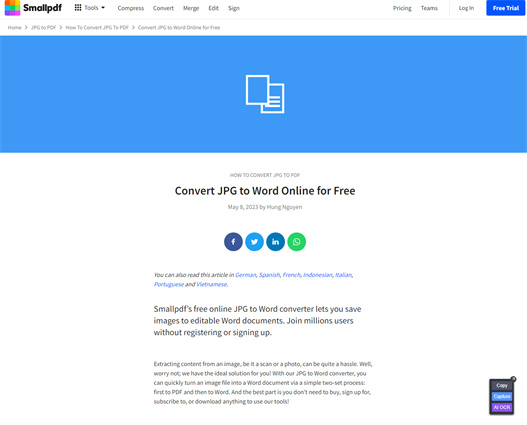
Profis
- Optimierte Schnittstelle.
- Unterstützt eine breite Palette von Dateiformaten.
- Integration mit Cloud-Speicherdiensten.
Nachteile
- Für einige Funktionen ist möglicherweise ein Abonnement erforderlich.
- Dateigrößenbeschränkungen für kostenlose Benutzer.
4. JPEG in Word konvertieren mit Online-convert
Online-convert ist ein vielseitiges Online-Konvertierungstool, zu dessen Funktionen auch die Konvertierung von JPEG in Word gehört. Mit seinen anpassbaren Einstellungen und dem effizienten Konvertierungsprozess bietet Online-convert Flexibilität für Benutzer, die JPEG- in Word-Dokumente mit speziellen Anforderungen konvertieren möchten.
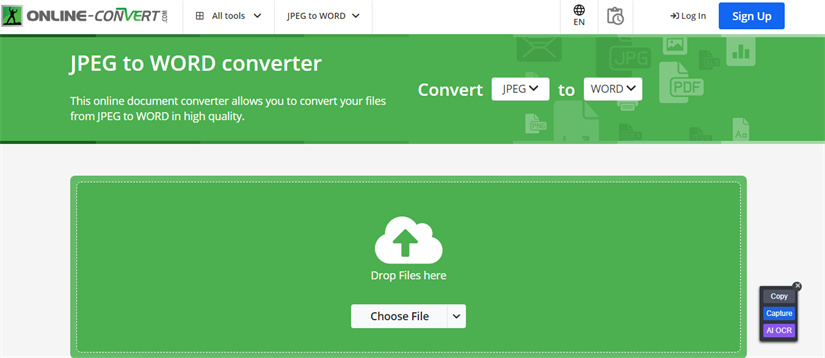
Profis
- Anpassbare Konvertierungseinstellungen.
- Unterstützt verschiedene Eingabe- und Ausgabeformate.
- Es ist keine Software-Installation erforderlich.
Nachteile
- Kann für Anfänger überwältigend sein.
- Einige erweiterte Funktionen können kostenpflichtig sein.
5. JPEG zu Word Konverter mit Duplichecker
Duplichecker ist ein unkompliziertes Online-Tool für die Konvertierung von JPEG-Bildern in Word-Dokumente. Dank seiner Einfachheit und Effizienz ist Duplichecker eine bequeme Lösung für Benutzer, die Text aus JPEG-Bildern extrahieren und in ein bearbeitbares Word-Format konvertieren möchten.
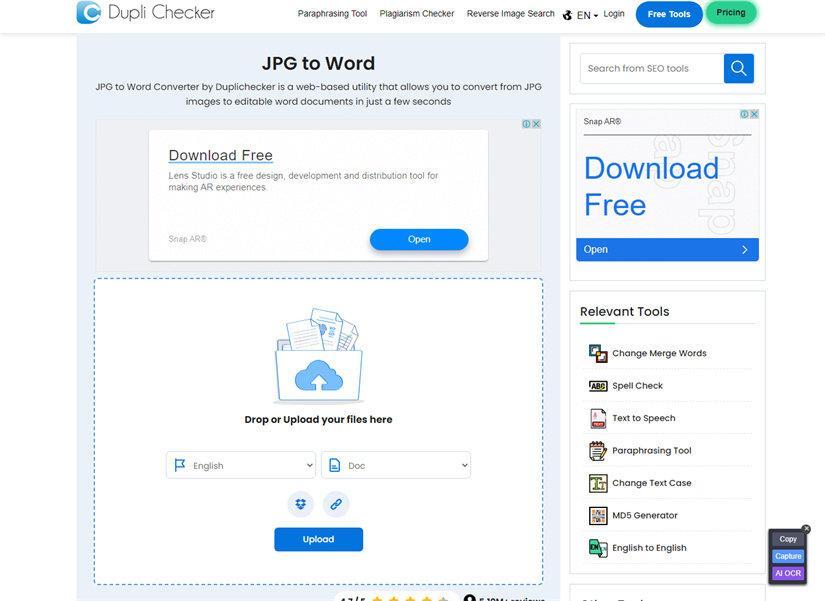
Profis
- Leicht zu bedienende Benutzeroberfläche.
- Sie müssen keine Software installieren.
- Schneller Konvertierungsprozess.
Nachteile
- Begrenzte Anpassungsmöglichkeiten.
- Die Dateigröße kann für kostenlose Nutzer begrenzt sein.
6. JPEG zu Word Konverter mit Zamzar
Zamzar ist ein etablierter Online-Dateikonvertierungsdienst, der die Konvertierung von JPEG in Word in sein Repertoire aufgenommen hat. Mit seiner Zuverlässigkeit und Zugänglichkeit bietet Zamzar eine bequeme Lösung für Benutzer, die mühelos von Word-Dokumenten in JPEG konvertieren möchten.
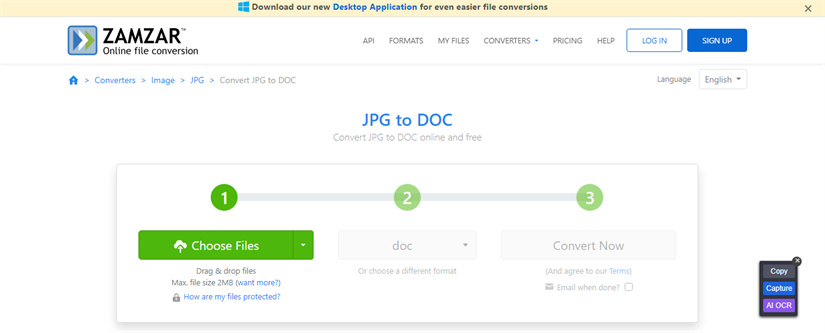
Profis
- Ein vertrauenswürdiger Service mit einem langjährigen Ruf.
- Unterstützt eine breite Palette von Dateiformaten.
- Es ist keine Software-Installation erforderlich.
Nachteile
- Für einige Funktionen ist möglicherweise ein Abonnement erforderlich.
- Dateigrößenbeschränkungen für kostenlose Benutzer.
Teil 2. Der beste Bild/Video-Konverter mit HitPaw Video Converter
HitPaw Video Converter ist Ihre ultimative Lösung für die mühelose Konvertierung von Bildern und Videos in Ihre bevorzugten Formate, und das bei tadelloser Qualität. Ganz gleich, ob Sie eine einzelne Datei konvertieren oder mehrere Aufgaben gleichzeitig erledigen, HitPaw Video Converter ist mit seiner robusten Stapelkonvertierungsfunktion bereit und sorgt dafür, dass Ihr Arbeitsablauf reibungslos und effizient bleibt.
Was HitPaw von anderen Programmen unterscheidet, ist seine Verpflichtung zur Einfachheit. Dank der intuitiven und leicht zugänglichen Benutzeroberfläche können selbst Anfänger mühelos durch den Konvertierungsprozess navigieren. Verabschieden Sie sich vom Fachchinesisch und freuen Sie sich auf eine nahtlose Erfahrung, die es Ihnen ermöglicht, sich ohne unnötige Ablenkungen auf Ihre Kreativität zu konzentrieren.
Aber damit ist die Magie noch nicht zu Ende. HitPaw Video Converter geht noch einen Schritt weiter und schützt die Integrität Ihrer konvertierten Dateien. Keine Wasserzeichen oder aufdringliche Werbung stören Ihre Kreationen und sorgen dafür, dass Ihre Videos und Bilder ihre ursprüngliche Brillanz ohne unerwünschte Zusätze beibehalten. Mit HitPaw Video Converter kommen Ihre Inhalte genau so zur Geltung, wie Sie es beabsichtigt haben.
Eigenschaften
- Konvertieren Sie sowohl Bilder als auch Videos mühelos in eine Vielzahl von Formaten.
- Nutzen Sie die Stapelkonvertierungsfunktion für die effiziente Verarbeitung mehrerer Dateien.
- Kompatibel mit Mac- und Windows-Betriebssystemen für eine vielseitige Nutzung.
- Die Originalqualität der Bilder und Videos bleibt während des gesamten Konvertierungsprozesses erhalten.
- Stellen Sie sicher, dass die konvertierten Dateien frei von Wasserzeichen oder Werbung sind, damit Sie sie nahtlos ansehen können.
- Greifen Sie auf ein erschwingliches Premium-Paket mit erweiterten Funktionen und Vorteilen zu.
- Entdecken Sie eine Fülle von Video- und Bildbearbeitungsfunktionen, mit denen Sie Ihre Inhalte perfekt anpassen können.
Hier erfahren Sie, wie Sie Bilder und Videos mit dem HitPaw Video Converter konvertieren können.
Schritt 1:
Beginnen Sie mit dem Herunterladen und Installieren von HitPaw Video Converter auf Ihrem Gerät. Starten Sie nach der Installation die Anwendung und öffnen Sie die Registerkarte Toolbox auf dem Startbildschirm. Wählen Sie die Funktion Bildkonverter, um mit der Konvertierung Ihrer Bilder zu beginnen.
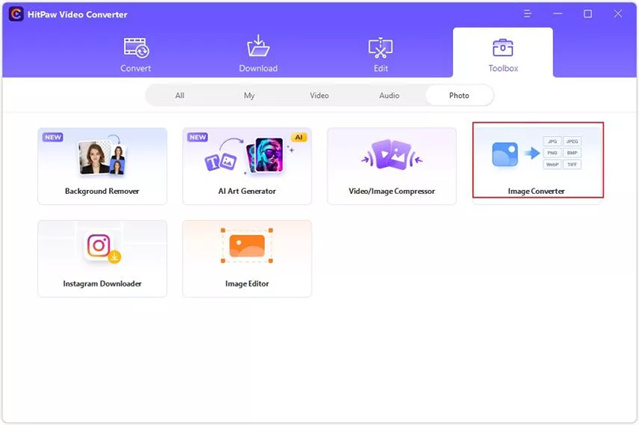
Schritt 2:
Fügen Sie Bilder hinzu, indem Sie auf die Schaltfläche "Bild hinzufügen" klicken, um die Bilder hochzuladen, die Sie konvertieren möchten. Optional können Sie eine Vorschau der hochgeladenen Bilder anzeigen, indem Sie auf das Lupensymbol klicken.

Schritt 3:
Konvertieren Sie Bilder, indem Sie zur Registerkarte "Alle konvertieren in" navigieren. Wählen Sie das gewünschte Ausgabeformat für alle importierten Bilder (JPG, PNG, WEBP, TIFF, BMP oder JPEG). Klicken Sie auf "Konvertieren", um den Konvertierungsprozess ohne Qualitätseinbußen zu starten.
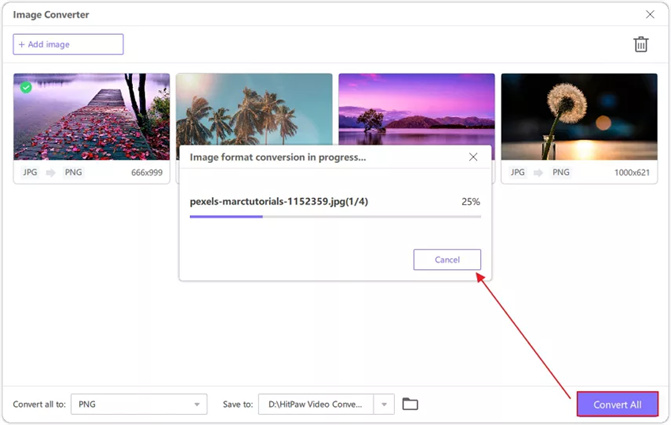
Schritt 4:
Für die Videokonvertierung klicken Sie auf die Schaltfläche Video hinzufügen, um Ihre Videodateien zu importieren.
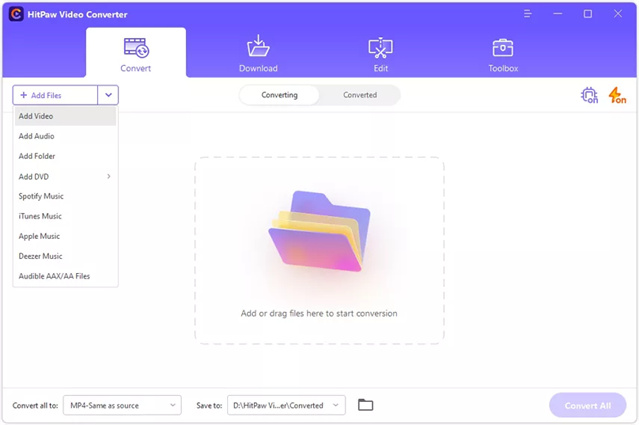
Schritt 5:
Wählen Sie das Ausgabeformat, in das Sie das Video konvertieren möchten.
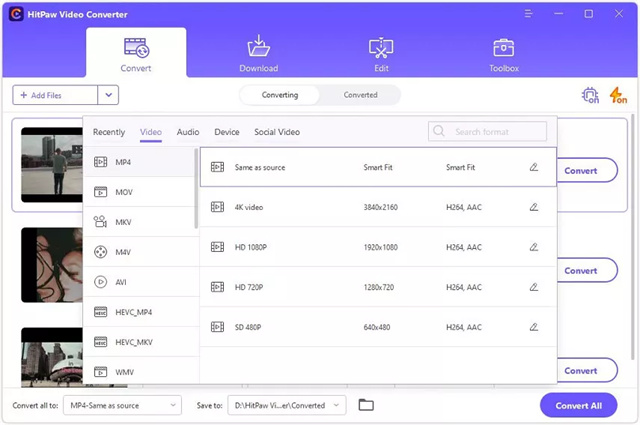
Schritt 6:
Nachdem Sie das Videoformat ausgewählt haben, klicken Sie auf Alle konvertieren oder Konvertieren, um den Konvertierungsprozess zu starten.
Teil 3. FAQs zum Konverter JPEG in Word
F1:Ist es möglich, gescannte JPEG-Dokumente in bearbeitbare Word-Dateien zu konvertieren?
A1:Ja, es ist möglich, gescannte JPEG-Dokumente mithilfe der OCR-Technologie (Optical Character Recognition) in bearbeitbare Word-Dateien umzuwandeln.
F2:Kann ich mehrere JPEG-Dateien gleichzeitig in Word konvertieren?
A2:Ja, es ist möglich, mehrere JPEG-Dateien gleichzeitig in Word-Dokumente zu konvertieren, indem Sie Stapelkonvertierungstools oder Software verwenden, die diese Funktion unterstützt.Mit diesen Tools können Sie mehrere JPEG-Dateien auswählen und sie gleichzeitig in das Word-Format konvertieren, was im Vergleich zur Konvertierung jeder einzelnen Datei Zeit und Mühe spart.
Fazit
Zusammenfassend lässt sich sagen, dass die Konvertierung von JPEG-Dateien in Word-Dokumente durch verschiedene Tools erleichtert wird, die in diesem Beitrag aufgeführt sind und jeweils einzigartige Funktionen und Möglichkeiten bieten. Mit Convertio, Online2pdf, Smallpdf, Online-convert, Duplichecker oder Zamzar haben Sie Zugriff auf effiziente Lösungen für diese Konvertierungsaufgabe.
Wenn es jedoch darum geht, Bilder und Videos in eine Vielzahl von Videoformaten zu konvertieren und dabei die ursprüngliche Qualität zu erhalten, ist HitPaw Video Converter die optimale Wahl. Seine intuitive Benutzeroberfläche, die Unterstützung der Stapelkonvertierung und die Verpflichtung, die Integrität der Mediendateien zu bewahren, machen ihn zur bevorzugten Option für Benutzer, die nahtlose und hochwertige Konvertierungen wünschen.






 HitPaw Video Object Remover
HitPaw Video Object Remover HitPaw VikPea
HitPaw VikPea



Teile diesen Artikel:
Wählen Sie die Produktbewertung:
Joshua Hill
Chefredakteur
Ich bin seit über fünf Jahren als Freiberufler tätig. Es ist immer beeindruckend Wenn ich Neues entdecke Dinge und die neuesten Erkenntnisse, das beeindruckt mich immer wieder. Ich denke, das Leben ist grenzenlos.
Alle Artikel anzeigenKommentar hinterlassen
Erstellen Sie Ihre Rezension für HitPaw-Artikel